[ 사전 설정 ]
1. aws cli
OS별 설치 방법 : https://docs.aws.amazon.com/ko_kr/cli/latest/userguide/install-cliv2.html
2. aws sam cli
3. docker 설치
Run Function을 하게 되면 Docker 환경에서 실행 됨
Mac OS일 경우 마운트 경로 추가
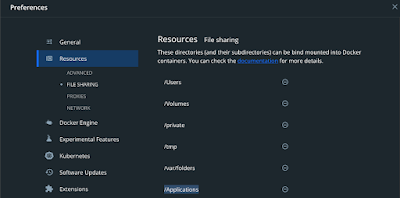
4. pycharm 설정
plugin에서 aws toolkit을 검색 하여 설치
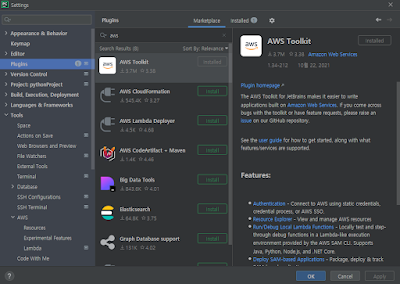
aws설치 path가 잘 잡혔는지 확인
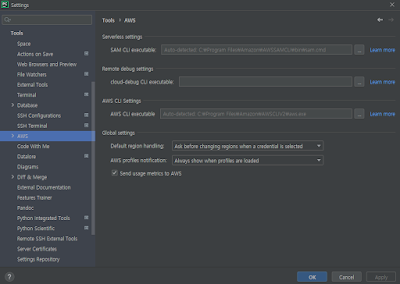
프로젝트 생성
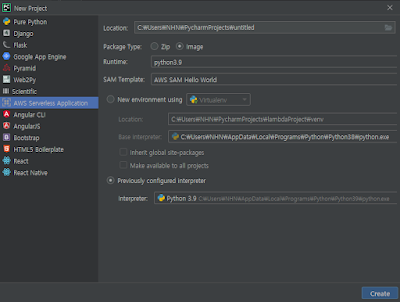
[ SAM 명령어 ]
Step 1 - Download a sample application
$ sam init
Step 2 - Build your application
$ cd sam-app
( 코드 추가 or 수정 )
$ sam build
$ sam local invoke
Step 3 - Deploy your application
$ sam deploy --guided
or
$ sam deploy --stack-name testLambda --s3-bucket test-bucket-name
Sam Deploy Option Ref :
https://aws.amazon.com/ko/blogs/compute/a-simpler-deployment-experience-with-aws-sam-cli/
Sam Example Ref :
AWS Toolkit Ref :
https://docs.aws.amazon.com/ko_kr/toolkit-for-jetbrains/latest/userguide/welcome.html
[ AWS ]
배포 일련의 과정을 보자면
-> Lambda 애플리케이션의 코드를 압축해 S3에 업로드
-> CodeUri가 S3 path로 설정된 CloudFormation template파일 생성, S3에 업로드
-> S3에 업로드된 파일을 이용해서 CloudFormation 스택을 생성해서 Lambda에 배포
CloudFront 과 S3를 살펴보면
배포 관련 Stack과 S3안에 파일이 생성된 것을 볼 수 있다.
'Platform > AWS' 카테고리의 다른 글
| AWS - SAM을 통한 Lambda [3]Layer with Pycharm (0) | 2023.03.26 |
|---|---|
| AWS - SAM을 통한 Lambda [2]Local Debugging (0) | 2023.03.26 |
| AWS - Glue와 SageMaker와 사용 시 Spark Session 차이 (0) | 2023.03.26 |
| AWS - CloudWatch로 경보알림 설정 (0) | 2023.03.25 |
| AWS - CLI를 이용한 S3에 데이터 복사 (0) | 2023.03.25 |
